![[Diselesaikan] Bagaimana untuk Membetulkan Ralat Kemas Kini Windows 0x80070522 [Diselesaikan] Bagaimana untuk Membetulkan Ralat Kemas Kini Windows 0x80070522](/resources1/images2/image-130-0408150601627.png)
Jika anda tidak dapat mengemas kini sistem Windows anda disebabkan oleh Ralat Kemas Kini 0x80070522 "Keistimewaan Tidak Dipegang" maka anda berada di tempat yang betul. Dalam tutorial ini, anda akan belajar bagaimana untuk menyingkirkan Windows 10 Update 0x80070522 Ralat "Keistimewaan Tidak Dipegang" dan mengemas kini sistem dengan mudah.
Tetapi, sebelum menggunakan sebarang pembetulan untuk mengatasi daripada ralat kemas kini Windows , adalah dicadangkan untuk mengetahui tentang Ralat "Keistimewaan Tidak Dipegang" 0x80070522.
Ralat aneh ini sangat menjengkelkan, ia menghalang proses kemas kini Windows setiap kali. Menurut saya, ralat ini berkaitan dengan File Explorer . Sebaik sahaja File Explorer rosak ia membatalkan fail cipta/salin/pindah/ubah suai di bawah pemacu sistem (biasanya C: ). Oleh itu, apabila pengguna cuba melakukan apa-apa jenis operasi berkaitan Fail, anda akan menghadapi mesej ralat berikut:
Ralat yang tidak dijangka menghalang anda daripada mencipta fail. Jika anda terus menerima ralat ini, anda boleh menggunakan kod ralat untuk mencari bantuan dengan masalah ini.
Error 0x80070522: A required privilege is not held by the client.
Sekarang sampai ke intinya, anda harus mengikuti penyelesaian yang diberikan di bawah satu demi satu untuk membetulkan Windows 10 Kemas Kini dan Ralat 0x80070522.
Bagaimana untuk Membetulkan Ralat Kemas Kini Windows 10 0x80070522
Penyelesaian 1: Lumpuhkan Mod Kelulusan Pentadbiran
- Mula-mula, buka kotak dialog run. Tekan butang Windows dan R .
- Dalam kotak jalankan, anda perlu menaip secpol.ms c dan tekan kekunci Enter . Jika sebarang tetingkap pengesahan akan muncul kemudian klik pada OK .
![[Diselesaikan] Bagaimana untuk Membetulkan Ralat Kemas Kini Windows 0x80070522 [Diselesaikan] Bagaimana untuk Membetulkan Ralat Kemas Kini Windows 0x80070522](/resources1/images2/image-9446-0408150602044.png)
- Ini akan membuka Dasar Keselamatan Tempatan Sekarang, anda perlu menavigasi ke Dasar Tempatan yang terdapat di anak tetingkap kiri dan klik pada Pilihan Keselamatan .
![[Diselesaikan] Bagaimana untuk Membetulkan Ralat Kemas Kini Windows 0x80070522 [Diselesaikan] Bagaimana untuk Membetulkan Ralat Kemas Kini Windows 0x80070522](/resources1/images2/image-5755-0408150602457.jpg)
- Selepas itu, tatal ke bawah dan cari Kawalan Akaun Pengguna: Jalankan semua pentadbir dalam Mod Kelulusan Pentadbiran.
- Ia secara lalai ditetapkan kepada Didayakan. Anda perlu memilih Lumpuhkan > klik pada Guna dan kemudian OK untuk menyimpan semua pengubahsuaian. Sekarang keluar dari tetingkap Dasar Keselamatan Tempatan dan mulakan semula peranti anda.
![[Diselesaikan] Bagaimana untuk Membetulkan Ralat Kemas Kini Windows 0x80070522 [Diselesaikan] Bagaimana untuk Membetulkan Ralat Kemas Kini Windows 0x80070522](/resources1/images2/image-444-0408150602873.png)
Selepas melumpuhkan mod kelulusan pentadbir, cuba kemas kini PC atau komputer riba anda.
Penyelesaian 2: Menggunakan File Explorer
- Untuk melakukan ini, anda perlu klik kanan pada pemacu sistem anda (biasanya pemacu c) dalam File Explorer dan pilih Properties .
![[Diselesaikan] Bagaimana untuk Membetulkan Ralat Kemas Kini Windows 0x80070522 [Diselesaikan] Bagaimana untuk Membetulkan Ralat Kemas Kini Windows 0x80070522](/resources1/images2/image-9241-0408150603104.png)
- Navigasi ke tab Perkongsian dan klik pada butang Perkongsian Lanjutan .
![[Diselesaikan] Bagaimana untuk Membetulkan Ralat Kemas Kini Windows 0x80070522 [Diselesaikan] Bagaimana untuk Membetulkan Ralat Kemas Kini Windows 0x80070522](/resources1/images2/image-6964-0408150603340.png)
- Selepas membuka tetingkap Perkongsian Lanjutan, semak Kongsi folder ini dan klik pada Kebenaran .
![[Diselesaikan] Bagaimana untuk Membetulkan Ralat Kemas Kini Windows 0x80070522 [Diselesaikan] Bagaimana untuk Membetulkan Ralat Kemas Kini Windows 0x80070522](/resources1/images2/image-9414-0408150603559.png)
- Dalam tetingkap kebenaran, anda harus mengesahkan bahawa Semua orang disenaraikan di bawah bahagian Kumpulan atau nama pengguna . Jika tidak, klik Tambah dan taip Semua orang , pilih nama semak dan kemudian klik OK . Selepas itu, semak pilihan Kawalan Penuh , Tukar dan Baca untuk memberikan kawalan penuh kepada ' Semua orang' .
![[Diselesaikan] Bagaimana untuk Membetulkan Ralat Kemas Kini Windows 0x80070522 [Diselesaikan] Bagaimana untuk Membetulkan Ralat Kemas Kini Windows 0x80070522](/resources1/images2/image-9932-0408150603774.png)
Akhir sekali , klik OK kemudian Guna dan keluar dari Penjelajah Fail . But semula Penjelajah Fail dengan bantuan Pengurus Tugas dan sahkan status isu tersebut.
Penyelesaian 3: Gunakan Registry Editor
Sila Ambil Perhatian: Memanipulasi pangkalan data pendaftaran secara manual adalah sangat berisiko dan sukar juga. Kesilapan kecil boleh merosakkan keseluruhan sistem anda, jadi jika anda tidak terlalu maju, elakkan ikuti langkah manual.
Anda boleh menjalankan Registry Repair Tool , untuk membetulkan isu dan ralat pendaftaran. Walaupun begitu, pastikan anda mencipta titik Pemulihan Sistem sebelum melakukan sebarang pengubahsuaian dalam pendaftaran.
- Tekan Window + R untuk membuka kotak dialog run, taip Regedit dalam kotak Run dan tekan kekunci Enter untuk membuka Tetingkap Editor Registry. Jika sebarang tetingkap pengesahan muncul, kemudian klik pada OK.
![[Diselesaikan] Bagaimana untuk Membetulkan Ralat Kemas Kini Windows 0x80070522 [Diselesaikan] Bagaimana untuk Membetulkan Ralat Kemas Kini Windows 0x80070522](/resources1/images2/image-4103-0408150603988.png)
- Sekarang, anda perlu menavigasi ke kunci pendaftaran berikut:
HKEY_LOCAL_MACHINE\SOFTWARE\Microsoft\Windows\CurrentVersion\Policies\System
![[Diselesaikan] Bagaimana untuk Membetulkan Ralat Kemas Kini Windows 0x80070522 [Diselesaikan] Bagaimana untuk Membetulkan Ralat Kemas Kini Windows 0x80070522](/resources1/images2/image-5139-0408150604389.png)
- Dalam anak tetingkap kanan kunci Sistem , cari DWORD ( REG_DWORD ) pendaftaran bernama EnableLUA yang sepatutnya bersamaan dengan Nilai 1 sebagai Datanya . Klik dua kali pada DWORD untuk mengubah suai nilainya:
- Kini anda perlu menukar nilai, pergi ke kotak Edit Nilai DWORD , tetapkan data Nilai sebagai 0 dan klik OK . Keluar dari Tetingkap Editor Pendaftaran dan mulakan semula PC anda.
Selepas menggunakan langkah-langkah yang diberikan di atas, isu itu harus dibetulkan.
Penyelesaian 4: Gunakan apl Pembantu Kemas Kini Rasmi
Pertama sekali pastikan anda log masuk sebagai pentadbir, sekiranya anda log masuk sebagai tetamu atau pengguna kemudian log keluar dan log masuk semula sebagai pentadbir. Selepas itu, anda perlu melawati tapak web Microsoft ( https://support.microsoft.com/en-us/help/12387/windows-10-update-history ) dan memuat turun Pembantu Kemas Kini rasmi. Untuk memuat turun, klik pada butang " Dapatkan kemas kini Ulang Tahun sekarang ".
Selepas memuat turun Pembantu Kemas Kini jalankan fail yang dimuat turun. Klik pada butang " Kemas kini sekarang ".
Dalam tetingkap ini anda akan melihat tiga kategori - CPU , memori, dan ruang cakera tanda semak semua -> klik "Seterusnya" dan kemas kini akan mula dimuat turun.
Selepas memuat turun anda akan mendapat tetingkap dengan pemberitahuan dan pemasa undur untuk dimulakan semula secara automatik. Keluar dari semua program lain dan klik pada butang " Mulakan semula sekarang ".
PC atau komputer riba anda akan dimulakan semula beberapa kali dan akhirnya, skrin akan muncul dengan skrin log masuk pengguna. Selepas memilih akaun pentadbiran, skrin lain akan muncul dengan beberapa ciri privasi baharu. Anda boleh menukarnya mengikut keperluan anda, klik pada "Sesuaikan". Atau, klik " Gunakan tetapan Ekspres ".
Pergi ke bahagian Privasi, dan tatal ke bawah dan matikan pilihan. Selepas itu, klik pada " Seterusnya ".
Akhirnya, anda perlu menyemak tiga tetapan keselamatan penyemak imbas, biarkan ia aktif. Klik pada " Seterusnya ", anda boleh menukar tiga set pilihan ini kemudian daripada apl Tetapan Windows 10.
Selepas beberapa saat, Windows 10 anda akan but dengan sistem pengendalian yang dikemas kini. Saya harap ralat 0x80240034 diperbaiki dalam Windows 10.
Penyelesaian Terbaik & Mudah Untuk Membetulkan Ralat 0x80240034
Nah, jika tiada penyelesaian yang diberikan di atas berfungsi untuk anda, maka untuk membetulkan ralat kemas kini Windows 10 0x80240034 imbas sistem anda dengan Alat Pembaikan PC.
Ini adalah utiliti pembaikan yang sangat maju yang hanya dengan mengimbas sekali mengesan dan membetulkan pelbagai ralat berkaitan kemas kini Windows. Dengan ini, anda juga boleh membetulkan ralat lain seperti isu sarap pendaftaran, masalah DLL, ralat BSOD dan banyak lagi.
Ia akan mengimbas keseluruhan komputer/Komputer riba anda dan menyingkirkan semua jenis masalah yang terdapat dalam PC anda dan meningkatkan prestasi sistem anda.
Dapatkan Alat Pembaikan PC, untuk Membetulkan Pelbagai Ralat Kemas Kini Dengan Mudah
Kesimpulan
Ralat kemas kini Windows 10 0x80070522 ialah ralat biasa, yang dihadapi oleh berbilang pengguna.
Dalam blog ini, saya telah membincangkan pelbagai pembetulan berkesan untuk membetulkan ralat 0x80070522. Anda harus mencubanya satu demi satu untuk mencari yang mana yang sesuai dalam kes anda.
Walau bagaimanapun, jika pembetulan manual tidak berfungsi untuk anda atau anda tidak dapat mengikuti penyelesaian manual daripada menjalankan utiliti pembaikan untuk menyingkirkan ralat 0x80070522 dalam Windows dan juga meningkatkan prestasi PC Windows.
Saya harap artikel ini berfungsi untuk anda.
Semoga berjaya!!!
Salin Fail dengan Terminal Windows
Jika anda mengalami "Ralat 0x800700522: Keistimewaan yang diperlukan tidak dipegang oleh pelanggan" semasa cuba menyalin fail ke folder akar sistem pengendalian anda, cuba Command Prompt yang dinaikkan. Anda hanya perlu mengetahui lokasi sebenar fail yang ditetapkan dan destinasinya.
Klik kanan pada menu Mula dan buka "Windows Terminal (Admin)."
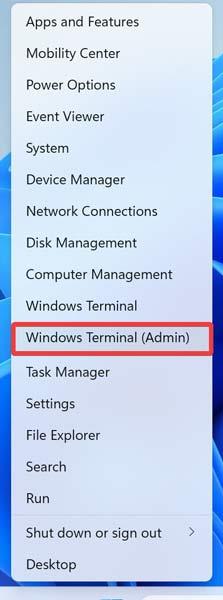
Sahkan gesaan UAC dengan mengklik "Ya."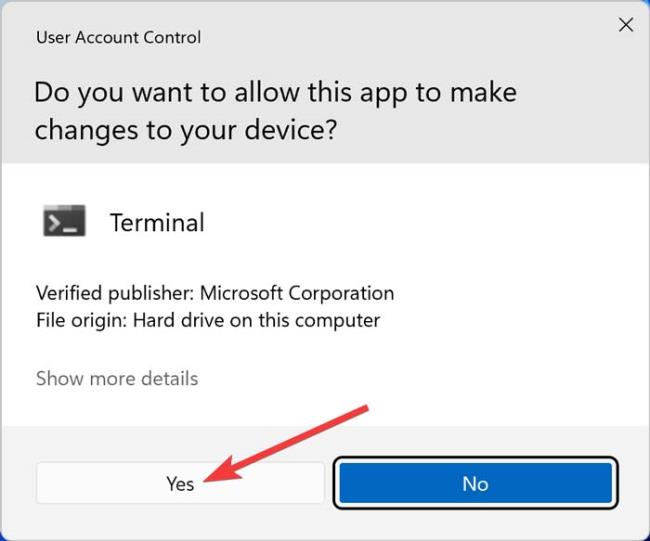
Gantikan huruf dalam baris arahan di bawah dengan nama fail dan alamat sebenar pada komputer anda, tampalkannya ke dalam PowerShell dan tekan . Baris di bawah menyalin fail "C," yang terletak dalam folder "B" dan ditemui pada partition "A." Dokumen akan dialihkan ke partition "D" dan diletakkan di dalam folder root "E." Masukkan A:\B\CD:\E\
Baris akhir sepatutnya kelihatan seperti ini: d:\job\text.txt c:\windows\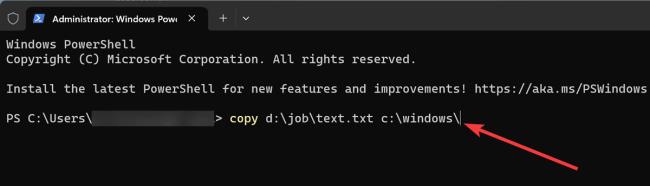

![[Diselesaikan] Bagaimana untuk Membetulkan Ralat Kemas Kini Windows 0x80070522 [Diselesaikan] Bagaimana untuk Membetulkan Ralat Kemas Kini Windows 0x80070522](/resources1/images2/image-130-0408150601627.png)
![[Diselesaikan] Bagaimana untuk Membetulkan Ralat Kemas Kini Windows 0x80070522 [Diselesaikan] Bagaimana untuk Membetulkan Ralat Kemas Kini Windows 0x80070522](/resources1/images2/image-9446-0408150602044.png)
![[Diselesaikan] Bagaimana untuk Membetulkan Ralat Kemas Kini Windows 0x80070522 [Diselesaikan] Bagaimana untuk Membetulkan Ralat Kemas Kini Windows 0x80070522](/resources1/images2/image-5755-0408150602457.jpg)
![[Diselesaikan] Bagaimana untuk Membetulkan Ralat Kemas Kini Windows 0x80070522 [Diselesaikan] Bagaimana untuk Membetulkan Ralat Kemas Kini Windows 0x80070522](/resources1/images2/image-444-0408150602873.png)
![[Diselesaikan] Bagaimana untuk Membetulkan Ralat Kemas Kini Windows 0x80070522 [Diselesaikan] Bagaimana untuk Membetulkan Ralat Kemas Kini Windows 0x80070522](/resources1/images2/image-9241-0408150603104.png)
![[Diselesaikan] Bagaimana untuk Membetulkan Ralat Kemas Kini Windows 0x80070522 [Diselesaikan] Bagaimana untuk Membetulkan Ralat Kemas Kini Windows 0x80070522](/resources1/images2/image-6964-0408150603340.png)
![[Diselesaikan] Bagaimana untuk Membetulkan Ralat Kemas Kini Windows 0x80070522 [Diselesaikan] Bagaimana untuk Membetulkan Ralat Kemas Kini Windows 0x80070522](/resources1/images2/image-9414-0408150603559.png)
![[Diselesaikan] Bagaimana untuk Membetulkan Ralat Kemas Kini Windows 0x80070522 [Diselesaikan] Bagaimana untuk Membetulkan Ralat Kemas Kini Windows 0x80070522](/resources1/images2/image-9932-0408150603774.png)
![[Diselesaikan] Bagaimana untuk Membetulkan Ralat Kemas Kini Windows 0x80070522 [Diselesaikan] Bagaimana untuk Membetulkan Ralat Kemas Kini Windows 0x80070522](/resources1/images2/image-4103-0408150603988.png)
![[Diselesaikan] Bagaimana untuk Membetulkan Ralat Kemas Kini Windows 0x80070522 [Diselesaikan] Bagaimana untuk Membetulkan Ralat Kemas Kini Windows 0x80070522](/resources1/images2/image-5139-0408150604389.png)
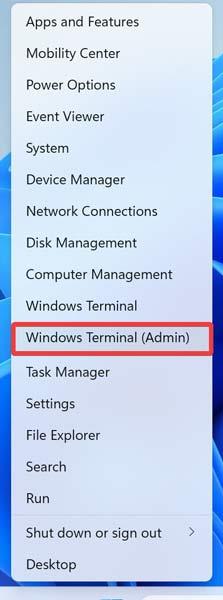
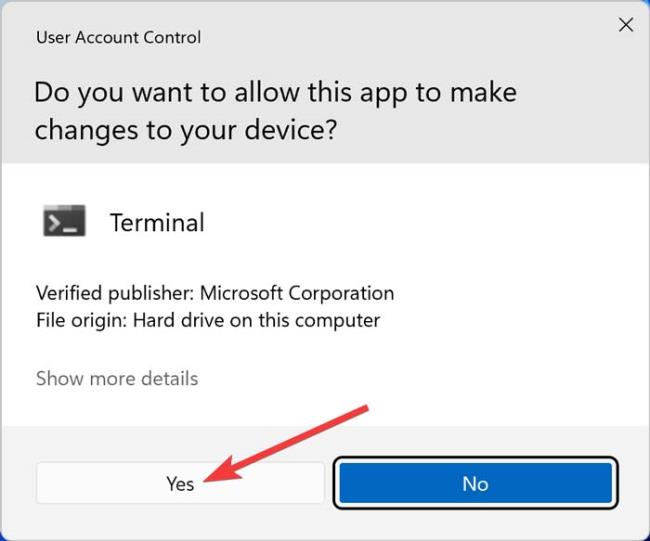
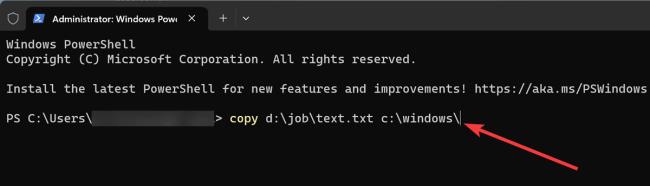


![Bagaimana Untuk Selesaikan Masalah Lampu Merah Pengawal PS4? [Penyelesaian Dicuba & Diuji] Bagaimana Untuk Selesaikan Masalah Lampu Merah Pengawal PS4? [Penyelesaian Dicuba & Diuji]](https://luckytemplates.com/resources1/images2/image-6314-0408151057238.png)





